Excel表格设置输入指定内容变为特定格式的方法教程
2023-10-08 08:49:59作者:极光下载站
excel表格是一款非常好用的数据软件,很多小伙伴都在使用。如果我们需要在Excel表格中设置输入指定内容后变成特定的样式效果,比如设置输入数字1后自动变为红色等等,小伙伴们知道具体该如何进行操作吗,其实操作方法是非常简单的,只需要进行几个非常简单的操作步骤就可以了,小伙伴们可以打开自己的软件后一起动手操作起来。如果小伙伴们还没有该软件,可以在文末处进行下载和安装,方便后续可以快速打开进行使用。接下来,小编就来和小伙伴们分享具体的操作步骤了,有需要或者是有兴趣了解的小伙伴们快来和小编一起往下看看吧!
操作步骤
第一步:双击打开Excel表格进入编辑界面;
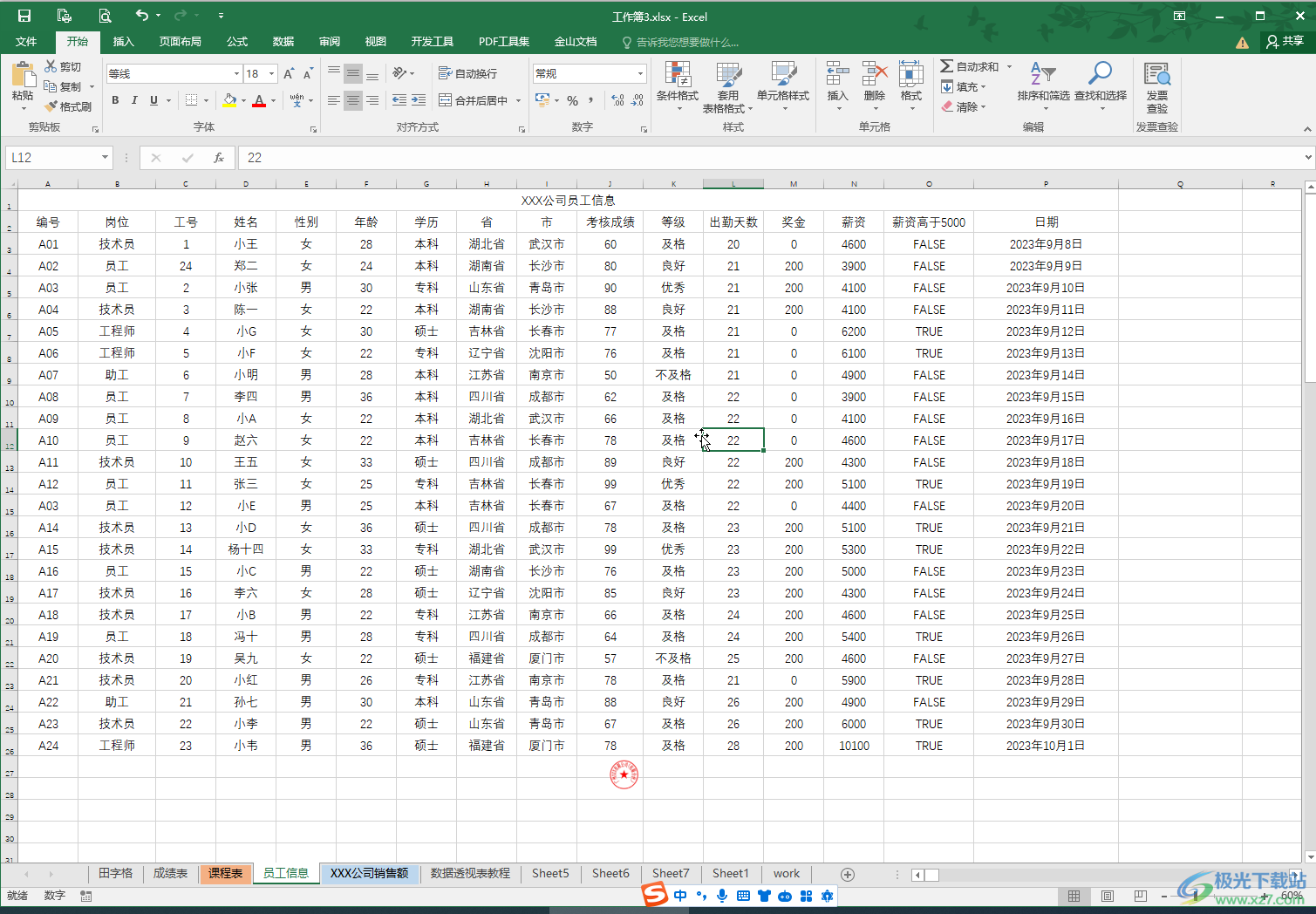
第二步:点击表格左上方如图所示的小直角三角形选中整个表格,在“开始”选项卡中点击“条件格式”——“新建规则”;
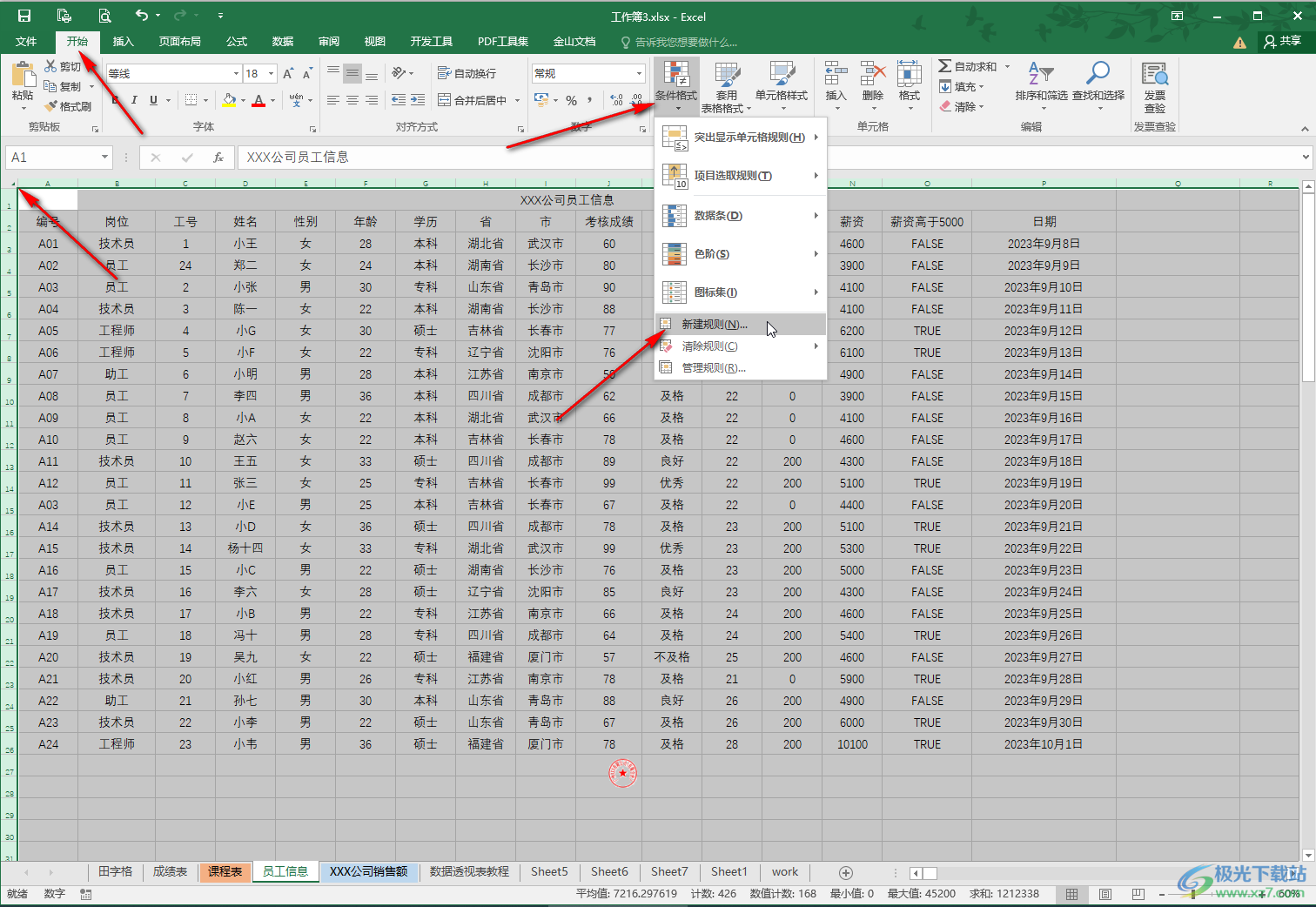
第三步:点击“只为包含以下内容的单元格设置格式”——“单元格值”——“等于”——输入1——“格式”——“字体”——“颜色”处点击下拉箭头选择红色,并依次点击确定关闭窗口;
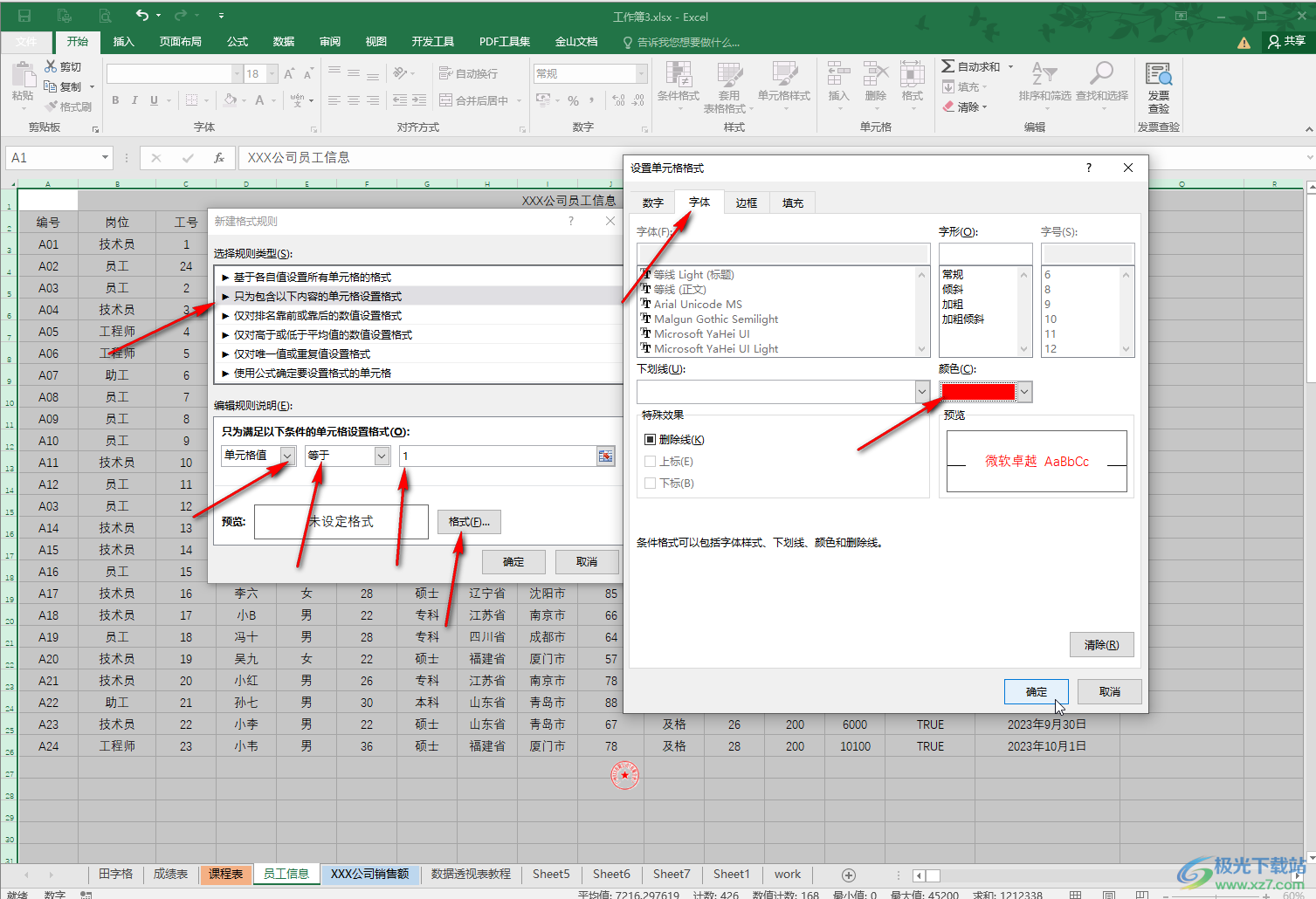
第四步:后续在表格中输入数字1时就会自动变成红色了,表格中原本的数字1也会变成红色的;
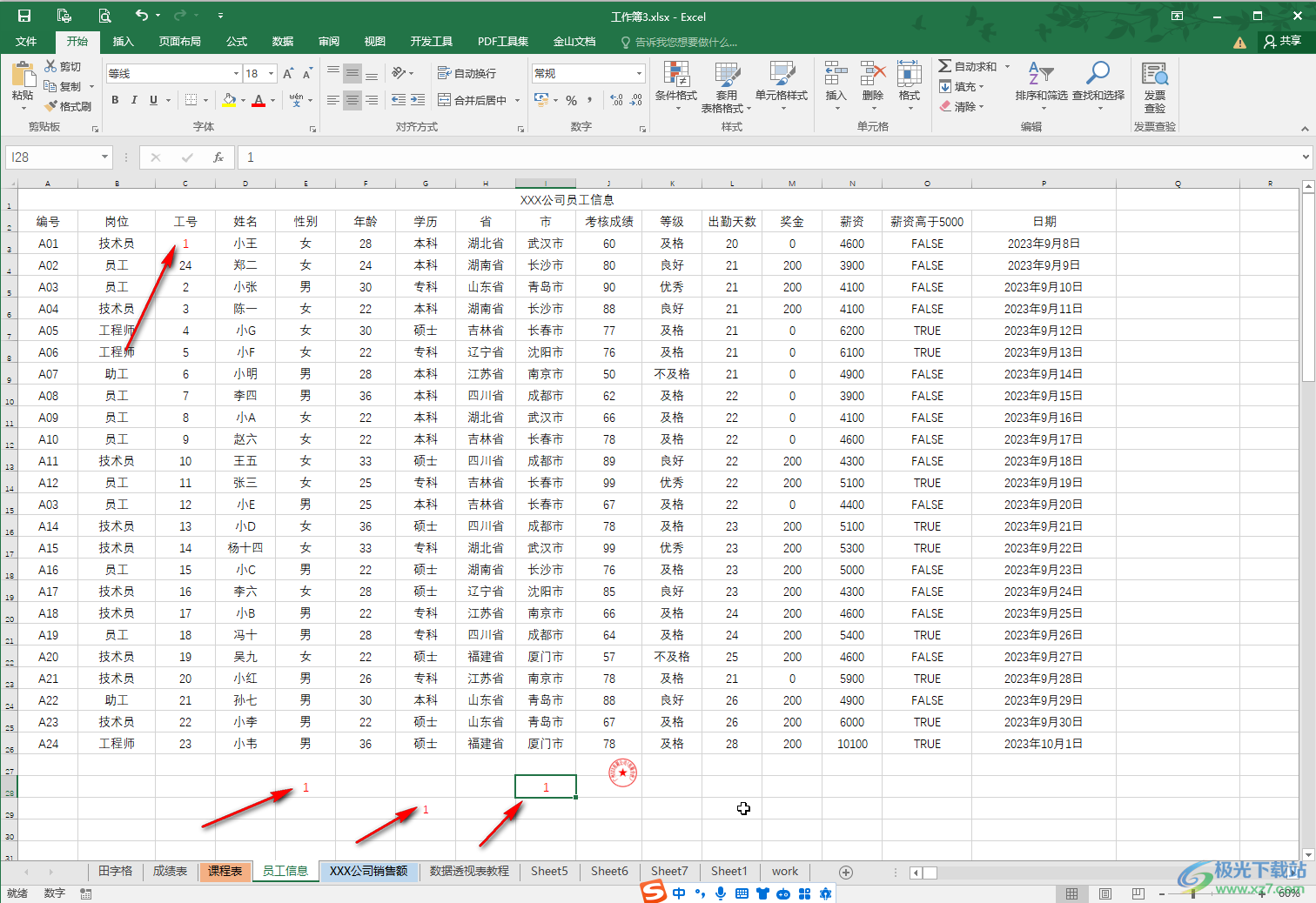
第五步:如果后续不再需要这样的效果,可以点击“条件格式”后点击“清除规则”,根据需要选择清除某个单元格的规则或者清除整个表格的规则。
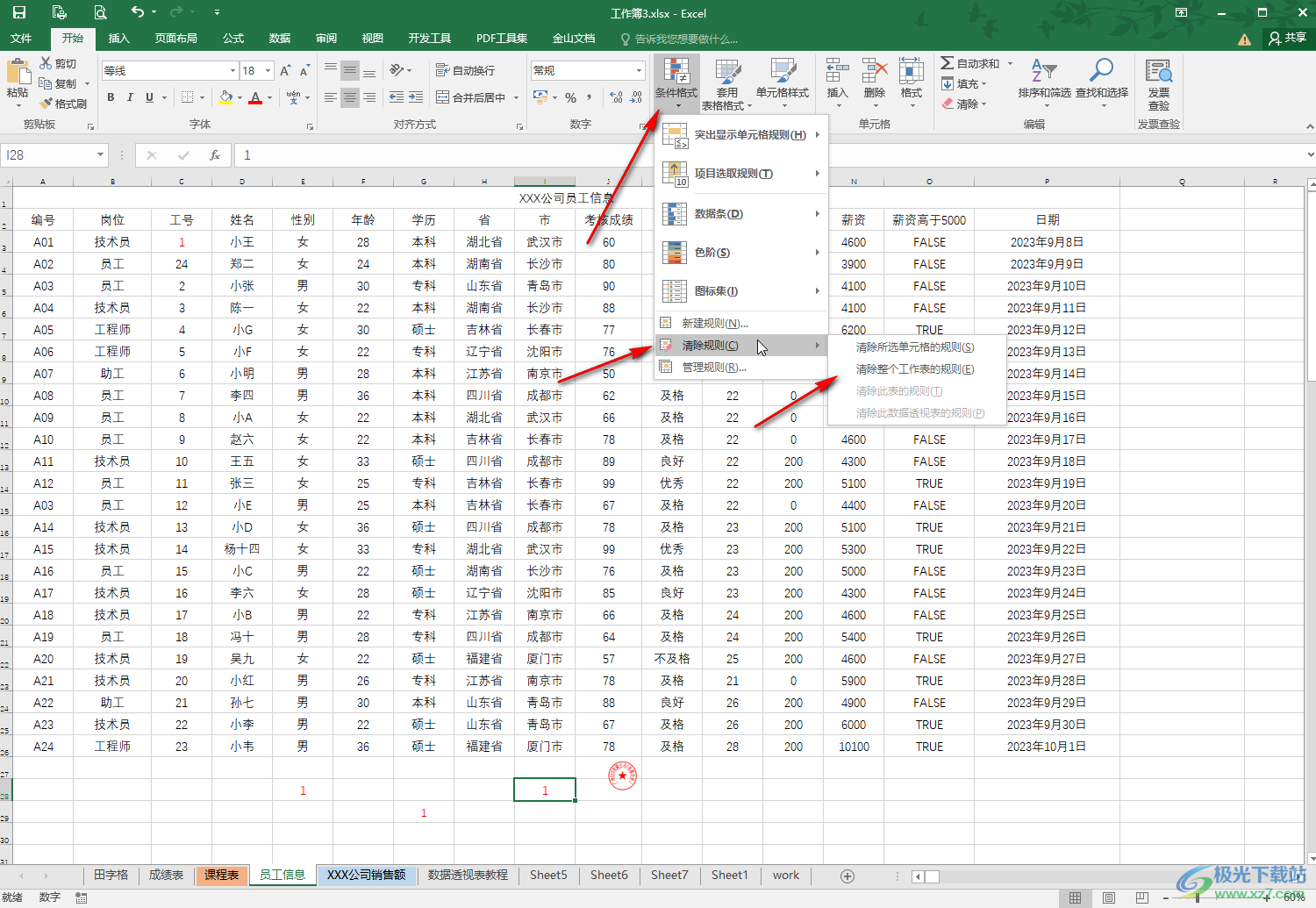
以上就是Excel表格中设置输入数字1自动变成红色的方法教程的全部内容了。小伙伴在设置时可以根据自己的实际需要设置指定内容变成想要的格式。
